Microsoft Edge は Windows 11/10 のデフォルトの PDF リーダーです。これはサードパーティを必要としないため、優れています。無料のPDFリーダーソフト。ただし、デフォルトの PDF リーダーを変更する方法がわからない場合は、私たちがお手伝いします。この投稿ではその方法を説明しますデフォルトの PDF リーダーとビューアを変更する、つまりMicrosoft Edge クロムブラウザ、でWindows 11/10、お好きなものを 1 つまで。
Windows 11/10でデフォルトのPDFビューアを変更する
Microsoft Edge は PDF リーダーとして非常に優れています。基本的な読書に興味がある場合は、Edge で十分です。
そうは言っても、Windows では何を使用するかを自由に決定できるため、Edge が好みではない場合でも、いくつかの選択肢があり、そのうちのいくつかは Edge よりも優れています。したがって、当然のことながら、Edge をデフォルトのブラウザから変更したいと考える人もいるでしょう。それはそれで構いません。それでは、本題に取り掛かりましょう。
デフォルトの PDF リーダーを変更する手順は、デフォルトのプログラムを変更する。
1] コンテキストメニュー経由
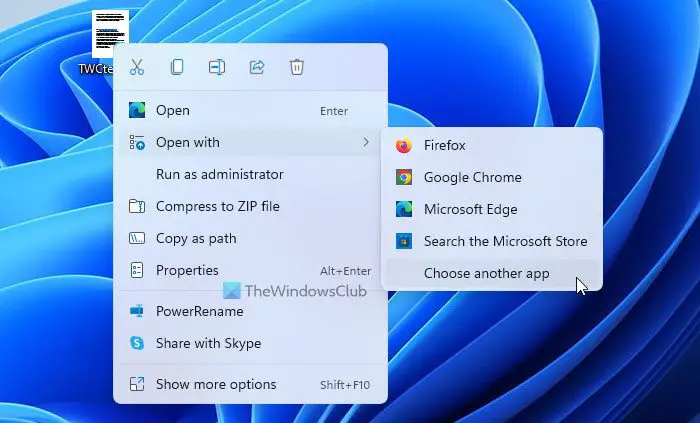
Windows 11/10 のコンテキスト メニューからデフォルトの PDF リーダーを変更するには、以下の手順に従います。
- PDF ファイルが保存されている場所に移動します。
- PDF ファイルを右クリックします
- 「プログラムから開く」オプションにアクセスします。
- 別のアプリを選択してください。
- PDF ファイルを開くことができるプログラムのリストを示すポップアップが表示されます。
- 好みのプログラムを選択してください。
- チェック「常にこのアプリを使用する」ボックス。
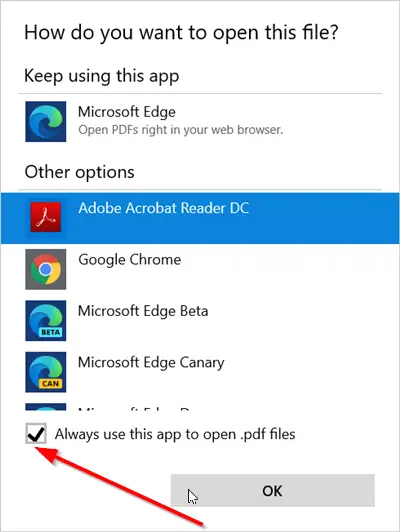
ここで問題になるのは、お気に入りの PDF プログラムがリストに表示されない可能性があるということです。それではどうなるでしょうか? 「別のアプリを選択」をクリックする代わりに、「その他のアプリ」をクリックするだけで、見たいものが表示されるはずです。
2] 設定経由
Windows 11
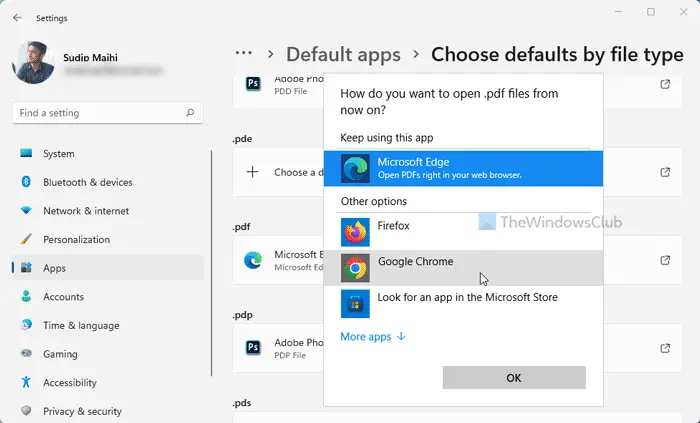
Windows 11 でデフォルトの PDF リーダーを変更するには、次の手順に従います。
- プレスウィン+アイをクリックして Windows の設定を開きます。
- に行くアプリ > デフォルトのアプリ。
- をクリックしてくださいファイルの種類ごとにデフォルトを選択する。
- を見つけてください.pdfオプション。
- をクリックしてくださいマイクロソフトエッジブラウザのアイコン。
- 別の PDF リーダー アプリを選択します。
- をクリックします。わかりましたボタン。
Windows 10
ただし、Windows 10 を使用している場合は、次の手順に従う必要があります。
設定を開く
[アプリ] > [デフォルトのアプリ] を選択します
デフォルトの PDF ビューアを変更するオプションが表示されない場合があります。
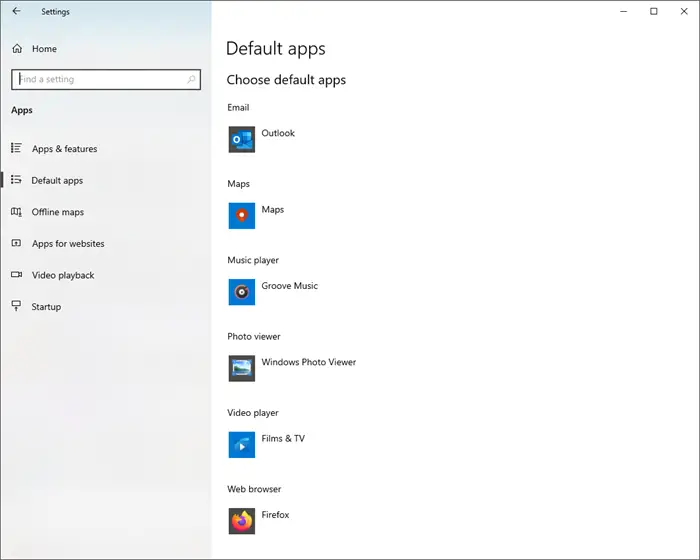
下にスクロールしてクリックしますファイルの種類ごとにデフォルトのアプリを選択する, このページを開きます。
PDF を見つけて、OS のデフォルトである Microsoft Edge をクリックします。
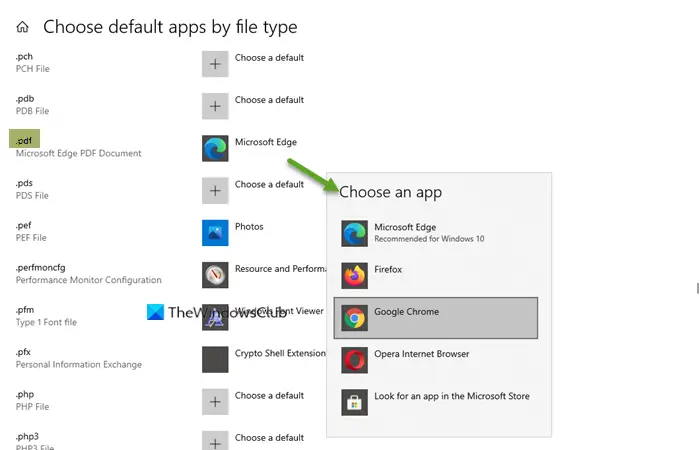
必要なアプリを選択し、デフォルトとして設定します
3] コントロールパネル経由
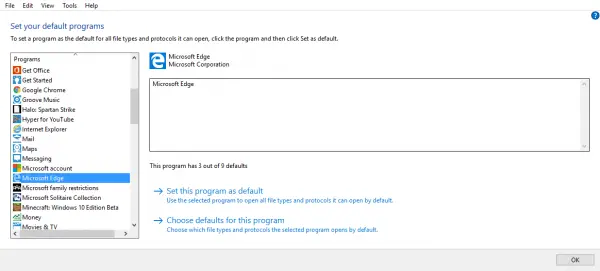
これを行うもう 1 つの方法は、コントロール パネルを開いて、[プログラム] > [既定のプログラム] > [既定のプログラムの設定] をクリックすることです。プログラムがロードされるまで待ち、その後、お気に入りをクリックします。そこから、このプログラムをデフォルトとして設定できるはずです。
これがお役に立てば幸いです!
Microsoft Edge が PDF のデフォルトになっているのはなぜですか?
Microsoft Edge は、Windows コンピュータのデフォルトの Web ブラウザです。 Microsoft Edge では PDF ファイルも開くことができます。 Windows OS をクリーンアップしてインストールすると、システムに Edge がプレインストールされます。したがって、最初は Windows コンピュータのデフォルトの PDF リーダーにすることができます。別の PDF リーダーをインストールすると、その PDF リーダーを PDF ファイルを開くためのデフォルトのソフトウェアにすることができます。
Edge ではなく Adobe をデフォルトにするにはどうすればよいですか?
Windows 11 で PDF ファイルを開くために Edge ではなく Adobe Reader をデフォルトにするには、上記のいずれかの手順を実行できます。 PDF ファイルを右クリックして選択します「プログラムから開く」>「別のアプリを選択」。次に、リストから Adobe Reader を選択し、チェックボックスをオンにします。.pdf ファイルを開くには常にこのアプリを使用してくださいチェックボックス。最後に、わかりましたボタンをクリックして変更を保存します。





